AVHCD je HD standard pro full-size spotřebitelské kamery jako Canon, Sony, Panasonic, JVC, atd. Pomocí Mac, budete možná vědět, že iMovie tvrdí, že podporuje většinu populárních HD kamera. Ale zkrátka řečeno, import AVCHD do iMovie může být složité, díky verzi iMovie, váš procesor Mac (PowerPC - nebo starší Intel založené Mac nepodporují AVCHD editace) a model kamery.
Část 1. Převést a Import AVCHD do iMovie na Mac
Bezproblémové zkušenosti, budete muset převést soubory AVCHD kamera do iMovie přátelské formátu, jako je MOV s profesionální AVCHD do iMovie převaděč, který bude maximálně zachovat kvalitu původních záběrů ve formátu AVCHD.
UniConverter - Video Converter
Získejte nejlepší AVCHD do iMovie Video Converter:
- Podporuje téměř všechny populární přenosná zařízení na trhu a populární editačních nástrojů na Mac, řekněme, iMovie a Final Cut Pro.
- Chcete-li zjednodušit vaše video konverze, dodává optimalizovaná přednastavení pro zařízení a aplikace. Kromě toho poskytuje užitečné, přitom snadno ovladatelný upravit funkce.
- Převod video souborů do video v populárním formátu, aby váš soubor médií můžete importovat do vašeho zařízení, jako je iPhone, iPad, PSP, Xbox, HTC, BlackBerry, atd.
- Umožňují vypálení videa na DVD.
- Vestavěný video editor, který je určen k pomoci, oříznutí, oříznutí, přidejte efekty/titulky/vodoznaky na vaše videa před převodem.
- Stáhněte online videa z YouTube, Facebook, Vimeo, Vevo, Dailymotion, Metacafe, Hulu, atd.
- Dokonale kompatibilní s macOS 10.6 nebo novější, včetně 10.11 El Capitan a macOS Sierra. r
Podrobný návod pro převod AVCHD na iMovie na Mac s iSkysoft
Krok 1. Import AVCHD natáčení
Připojte videokameru počítači a všechny soubory se zobrazí v obrazovce hlavní chody, nebo jednoduše přetahovat M2TS/MTS soubory do programu. Nebo klikněte na "Přidat soubory" vyhledejte M2TS/MTS soubory, které chcete přidat. Kromě těchto metod může také klepnout na ikonu rozevírací seznam vedle přímo nahrát video nebo audio soubory z mobilních telefonů nebo videokamery.

Vzhledem k tomu, AVCHD do iMovie Mac app podporuje dávkové konverze, můžete přidat více než jeden soubor AVCHD pro převod. Kromě toho můžete kombinovat soubory do jednoho kontrolou "Sloučit všechna videa".
Krok 2. IMovie vyberte ze seznamu výstupní formát.
Tento inteligentní AVCHD do iMovie převaděč automaticky nastaví formát, rozlišení a frekvenci snímků pro vás udržet kvalitu videa a výstupu videa lze importovat do iMovie 11/iMovie 09/iMovie 08/iMovie HD.

Poznámka: Pokud chcete importovat určitý segment AVCHD natáčení pro úpravy, můžete oříznout klip před převodem.

Krok 3. Spuštění AVCHD do iMovie konverze
Klepněte na tlačítko "Převést" zahájíte převod AVCHD soubory na formát kompatibilní s iMovie. Během převodu můžete nechat tento AVCHD do iMovie Converter program automaticky spustit pozadí a surfovat na internetu. Když se provádí převod, stačí importovat vaše záběry převedené do iMovie a začít své vlastní dílo.

Část 2. AVCHD Video soubor importovat do iMovie
Po zaznamenání videa AVCHD na vaší videokamery Panasonic, Sony nebo jiný fotoaparát, by pak love upravit videa. S iMovie na Mac můžete volně upravovat videa. Následující část vás provede jak importovat AVCHD video do iMovie a omezení použití AVCHD na iMovie. Vzhledem k tomu, máte své AVCHD na externí zařízení, pak je třeba hledat USB kabel, který budete používat pro připojení videokamery a Mac. Ujistěte se také, že iMovie na Macu. Pokud jej nemáte, můžete ji nyní stáhnout.
Jak se Import souboru AVCHD iMovie na Mac
Krok 1. Otevřete iMovie na Mac a připojit videokameru k počítači Mac s USB kabelem.
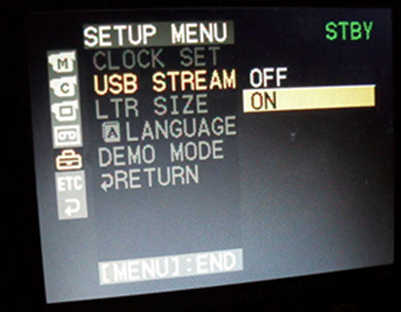
Krok 2. V iMovie přejděte na tlačítko "Soubor" a klikněte na "Import" a potom vyberte umístění, kam chcete soubor importovat. Pro tento případ klepněte na "Import z videokamery.
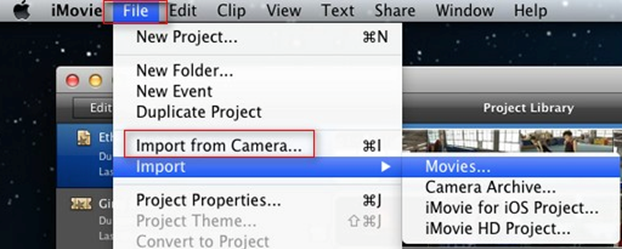
Krok 3. Dále je třeba provést nastavení na jak chcete importovat souboru AVCHD. Je to vhodné, chcete-li importovat všechny karty tak, aby soubory bude hratelné. Zvolte, zda chcete importovat soubory automaticky nebo ručně před klepnutím na "Importovat všechny".
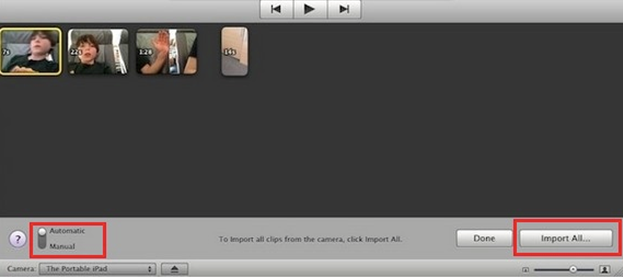
Krok 4. Dále se zobrazí okno import. Zvolte, kam chcete uložit soubor, událostí a optimalizace videa velikost. Konečně importujte soubor kliknutím na tlačítko "Import".
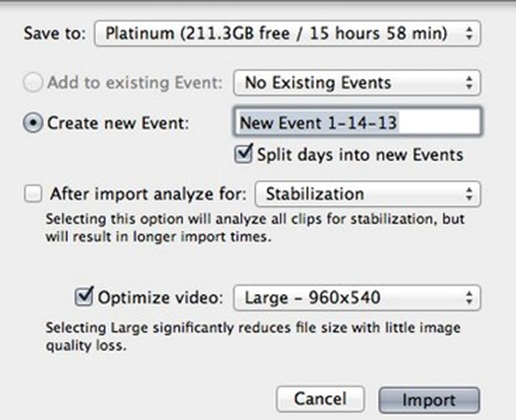
AVCHD do iMovie: omezení iMovie na AVCHD soubor
I přes nahrání souboru AVCHD do iMovie, zjistíte že souboru nemusí hrát. Důvodem je, že iMovie podporuje nativní AVCHD 1080i 50/60, 720 p 24/25/30, 1080 p 24/25/30. Váš soubor je tedy v tomto formátu AVCHD 1080 p 50/60 nebo 720p 60, které nejsou podporovány iMovie. Navíc Pokud neodešlete celý grafickou kartu, video nemusí hrát.
Řešení: Chcete-li vyřešit problém kompatibility na iMovie, je třeba převést soubory AVCHD do iMovie podporovaný formát pomocí media konvertor. Můžete převést do formátů videa jako MTS, AVI, VOB, MOV, FLV a další. Pomocí softwaru, jako je UniConverter. To má schopnost pro převod AVCHD na iMovie. Odtud můžete nahrát své video na iMovie a hrát.
Proč si vybrat UniConverter pro Mac/Windows
| Výrobky |
Zdarma Video převodníků
|
Online převaděče
|
|
|---|---|---|---|
| Převod AVCHD na iMovie s původní kvalitě bez námahy |
|
Omezená podpora | Omezená podpora |
| Podporovat převod velké množství video formátů, včetně AVCHD, MOV, MKV a další |
|
|
|
| _ Rychlost konverze | Velmi rychle | Normální | Pomalu |
| Stáhnout a převést online videa do iMovie |
|
Omezená podpora | Omezená podpora |
| Zobrazení času předpokládané konverze |
|
||
| Přímo převod videa pro iPhone, iPad a Android telefonů hraje |
|
Omezená podpora | Omezená podpora |
| Načíst a přidat filmové a televizní pořad Metadata |
|
||
| Upravte video před převodem |
|
Omezená podpora | Omezená podpora |
| Podpora obou Mac/Windows |
|
Omezená podpora |
|
| podpora 24 hodin custome |
|
Omezená podpora | Omezená podpora |
| Inzerce zdarma |
|
Omezená podpora |
|
| Vypálení videa na DVD |
|
Volitelné: Online AVCHD do iMovie převaděč
Pokud nechcete nainstalovat počítačový program, můžete také zkusit online video konvertor pro převod videa AVCHD do iMovie kompatibilních formátů. Vyzkoušejte níže:
Poznámka: Protože online nástroj nepodporuje "https", tak pokud obsah níže byla prázdná, ručně klikněte na ikonu "Štít" na pravé straně adresního řádku vašeho prohlížeče načíst skript. Tato akce je bezpečný bez poškození dat nebo počítače.




